- 19 Haz 2016
- 8,532
- 148
- 63

Bu belgede bilgisayarınızı, monitörünüzü, klavyenizi ve farenizi nasıl temizleyeceğiniz anlatılmaktadır. Toz, evcil hayvan tüyü ve diğer partiküller masaüstü bilgisayarınız üzerinde veya içinde birikebilir. Bu partiküller donanım parçalarını çizebilir ve birikerek aşırı ısınmaya neden olup, ürün ömrünü kısaltabilir. Masaüstü bilgisayarınızın temizlenmesi, zarar verme potansiyeline sahip bu oluşumları yok ederek bilgisayarın ömrünü uzatabilir. Düzenli bakım programınızın bir parçası olarak sisteminizin temizliğini ayda bir kez kontrol etmeniz önerilir.
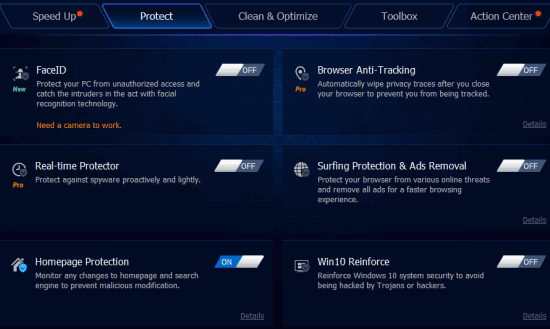
Başlamadan önceUYARI:
Bilgisayarı ve parçalarını temizlemeden önce, elektrik çarpması riskini önlemek için aşağıdaki adımları uygulayın:
- Monitörü ve bilgisayarı kapatın.
- Bilgisayarın ve monitörün arkasından güç kablosunu çıkartın.
Bilgisayarı temizlemeBilgisayar kasasını kir ve toza karşı düzenli aralıklarla kontrol edin. Soğutma deliklerinde ve G/Ç bağlantı noktalarında toz birikimi olup olmadığını kontrol edin. Bilgisayarınızın kasasını temizlemek için aşağıdaki bölümleri kullanın.
Bilgisayar Kasasını TemizlemeBilgisayar kasasında toz birikmişse, temizlemek için şu adımları izleyin:
- Bilgisayar kasasının tozunu almak için temiz ve kuru bir bez kullanın.
Şekil : Bilgisayar kasasının tozunu alma

- Temizlemek için ılık suyla nemlendirilmiş temiz bir bez kullanın.
Şekil : Bilgisayar kasasını temizleme

Etiket kalıntısı varsa, temizlemek için izopropil alkol ya da tuvalet ispirtosu ve tiftiksiz bir bez kullanın.
Şekil : Etiket kalıntısını temizleme

- Temiz bir bezle kurulayın.
Soğutma Deliklerini TemizlemeSoğutma delikler, havanın bilgisayar içinde akmasını sağlar ve bilgisayarı serin tutmaya yardımcı olur. Bu delikler içindeki birikme, soğutma işlemini engeller. Deliklerdeki toz ve birikmeyi temizlemek için pille çalışan bir el süpürgesi kullanın.
Şekil : Soğutma deliklerini vakumla temizleme

G/Ç Bağlantı Noktalarını TemizlemeBilgisayarda genellikle arka kısımda bir dizi bağlantı noktası bulunur. Bu bağlantı noktalarında toz ve kir birikerek bağlantıyı ve performansı bozabilir. Bu yuvaların içinde ve etrafında biriken kirleri çıkarmak için pille çalışan bir el süpürgesi kullanın.
Şekil : G/Ç bağlantı noktalarının vakumla temizlenmesi

Monitörü TemizlemeMonitörü kir ve toza karşı düzenli aralıklarla kontrol edin. Monitör deliklerini ve ekranı toz birikimine karşı kontrol edin. Monitörünüzü temizlemek için aşağıdaki bölümleri kullanın.
Monitör Kasasını TemizlemeMonitörde toz birikmişse, temizlemek için şu adımları izleyin:
- Monitör kasasını ılık suyla nemlendirilmiş bir bez yardımıyla silin. Etiket kalıntısı varsa, temizlemek için izopropil alkol ya da tuvalet ispirtosu ve tiftiksiz bir bez kullanın.Şekil : Monitör kasasını silerek temizleme

- Kuru ve temiz bir bezle kurulayın.
Monitör Deliklerini TemizlemeMonitör delikleri havanın monitör içinde akmasını ve monitörü serin tutmasını sağlar. Bu delikler içindeki birikme, soğutma işlemini engeller. Deliklerdeki toz ve birikmeyi temizlemek için pille çalışan bir el süpürgesi kullanın.
Şekil : Monitör deliklerini vakumla temizleme

Monitör Ekranını TemizlemeMonitör ekranını temiz ve kuru bir bezle temizleyin. Daha derinlemesine temizlik için, antistatik ekran temizleyicisi ve temiz bir bez kullanın. Anti-statik ekran temizleme bezleri birçok bilgisayar satış mağazasında cüzi bir fiyat karşılığında satılır.
Şekil : Monitör ekranını silme

Klavye ve Fareyi TemizlemeBilgisayarı ve monitörü her temizlediğinizde klavyeyi ve fareyi de temizlemeniz önerilir.
Klavyeyi TemizlemeKlavyenizin tuşlarının arasında ve altında çöp parçacıkları birikebilir. Klavye tuşlarının arasında ve altında biriken parçacıkları temizlemek için pille çalışan bir el süpürgesi kullanın. Tuş başlıklarına ve yaylarına zarar vermemek için düşük ayarda kullanın.
Şekil : Klavye tuşlarını vakumla temizleme

Klavye tuşlarındaki birikintileri temizlemek için temiz ve kuru bir bezle birlikte izopropil alkol kullanın.
Şekil : Klavye tuşlarındaki birikintileri temizleme

Fareyi TemizlemeEkrandaki fare imleci aralıklı olarak duruyor veya kendi kendine hareket ediyorsa, büyük ihtimalle fare topunun veya içindeki silindirlerin temizlenmesi gerekir. Fareyi temizlemek için fare tipinize yönelik adımları izleyin.
Toplu bir Fareyi Temizleme
- Farenin gövdesini ve fare kablosunu ıslak mendille ve bir bez ve temizlik maddesiyle silin.
Şekil : Fare gövdesini temizleme

- Ürünün içindeki silindirleri ve topu temizlemek için aşağıdaki adımları izleyin:
- Fare gövdesini baş aşağı çevirin.
- Fare topu bir top kapağı halkasının içindedir. Halkayı saat yönünün tersine döndürerek çıkarın ve topu serbest bırakın.
Şekil : Topu ve top kapağı halkasını çıkarma


- Toplu sabunlu ve ılık suyla yıkayın.
Şekil : Topu yıkama

- Farenin içindeki silindirleri, izopropil alkolle ıslatılmış pamuklu çubukla temizleyin.
Şekil : Fare silindirlerini temizleme

- Topu ve top kapağı halkasını yerine takın.
Optik Fareyi Temizleme
- Farenin gövdesini ve fare kablosunu ıslak mendille ve bir bez ve temizlik maddesiyle silin.
Şekil : Fare gövdesini temizleme

- Fare gövdesini baş aşağı çevirin.
Şekil : Optik farenin altı

- Farenin altındaki LED ampulünü ve çevresini izopropil alkolle ıslatılmış bir pamuklu çubukla temizleyin.
Şekil : LED ampulünü temizleme

Bittiğinde, bilgisayarınızı ve monitörünüzü fişe takıp çalıştırın. Temiz sisteminizin keyfini çıkarın!



